Bagaimana untuk mengklon cakera sistem Windows 11 secara percuma
Tutorial ini akan membimbing anda melalui langkah-langkah untuk mengklon cakera sistem PC Windows 11 anda (atau mana-mana cakera lain) secara percuma. Kaedah ini juga harus berfungsi pada peranti yang menjalankan versi Windows yang lebih awal.
Saya membeli PC Windows 11 baharu minggu ini untuk bekerja dan mendapati pemacu keadaan pepejal semakin perlahan. Ia mempunyai banyak ruang, 512 GB, tetapi apabila proses penulisan bermula, ia memperlahankan keseluruhan sistem dengan ketara.
Saya mempunyai SSD 256 GB yang bagus yang masih diletakkan pada PC lama dan memutuskan untuk menggantikan SSD perlahan PC baharu dengan SSD pantas daripada PC lama. Pengklonan menyalin semua data dari satu cakera ke cakera yang lain. Memandangkan saya tidak mahu memasang semula Windows atau aplikasi, saya memutuskan untuk mengklon cakera kerana ia akan mempercepatkan keadaan dengan ketara.
Walaupun terdapat banyak tutorial tentang pengklonan di internet, kebanyakannya nampaknya mempromosikan produk berbayar. Tutorial ini menggunakan perisian sandaran cakera percuma, Macrium Reflect Free tepatnya, untuk mengklon partition sistem SSD perlahan kepada SSD pantas.
Perkara pertama yang anda perlu lakukan ialah memuat turun Macrium Reflect Free. Anda boleh melakukan ini dari tapak web pembangun, tetapi anda perlu memberikan alamat e-mel untuk berbuat demikian. Anda juga boleh memuat turun perisian dari tapak web pihak ketiga seperti Softonic.
Nota: Anda mungkin mahu menyahsulit partition yang disulitkan sebelum memulakan proses kerana perisian penyulitan mungkin tidak bermain dengan betul disebabkan perubahan cakera.
Pemasangan seharusnya tidak menyebabkan sebarang masalah. Satu perkara yang anda perlu lakukan ialah menyambungkan kedua-dua pemacu keras ke PC anda kerana anda akan menyalin data daripada cakera sistem yang sedang berjalan ke cakera baharu.
Macrium Reflect Free memaparkan semua cakera dan sekatannya dalam antara mukanya. Pilih "Klon cakera ini" yang boleh anda temui di bawah cakera sistem utama dalam antara muka.
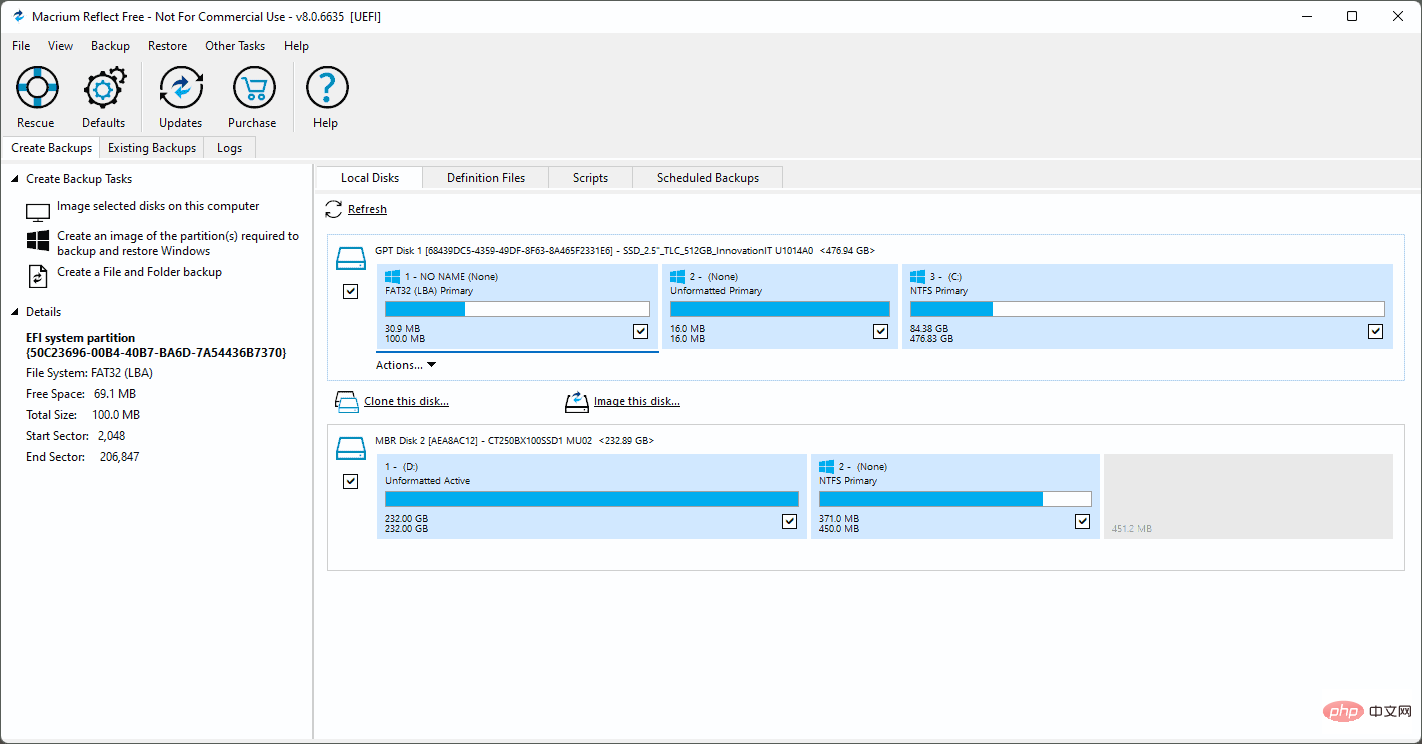
Tetingkap klon dibuka dengan cakera utama dipaparkan di bahagian atas sebagai cakera sumber. Aktifkan "Pilih cakera untuk diklon" untuk memilih pemacu sasaran.
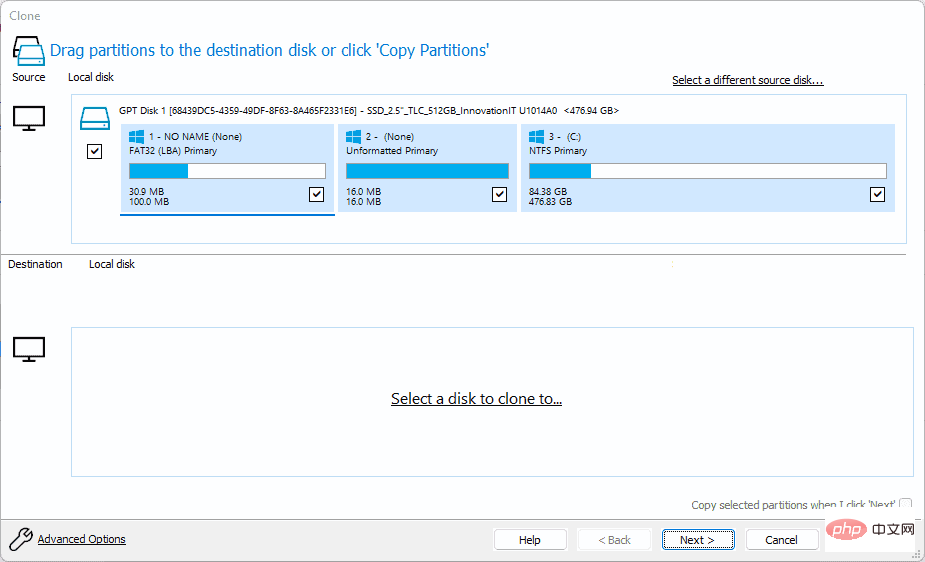
Gunakan operasi Delete Partition untuk mengalih keluar sebarang partition sedia ada daripada cakera kedua. Memandangkan anda ingin menyalin cakera sistem, anda perlu memastikan bahawa keseluruhan cakera adalah percuma.
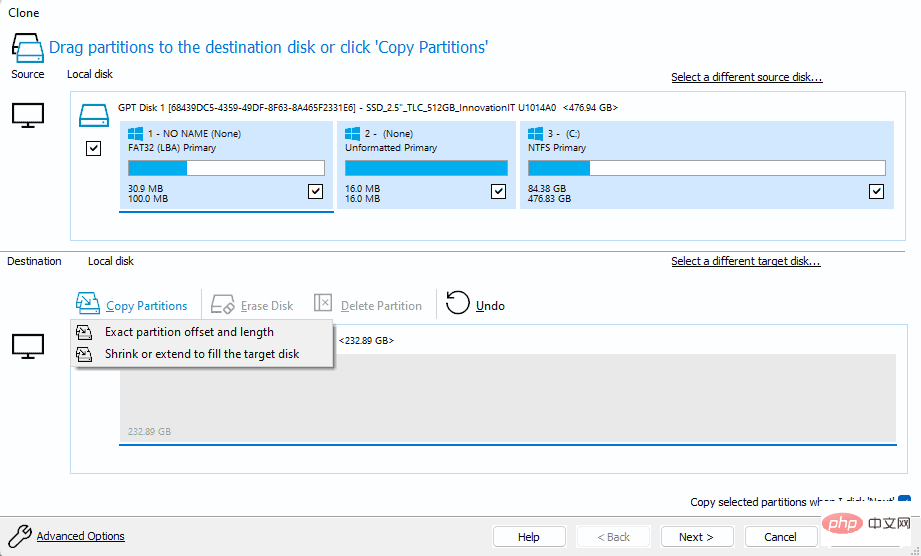
Apabila selesai, pilih butang Copy Partition dan kemudian pilih "Exact Partition Offset and Length" daripada menu pilihan.
Setelah dipilih, anda akan melihat salinan tepat struktur cakera. Ambil perhatian bahawa anda perlu mempunyai ruang yang mencukupi pada cakera baharu supaya semua data pada cakera sumber boleh disalin. Kedua-dua cakera tidak memerlukan jumlah ruang yang sama, tetapi perlu ada ruang kosong yang mencukupi.
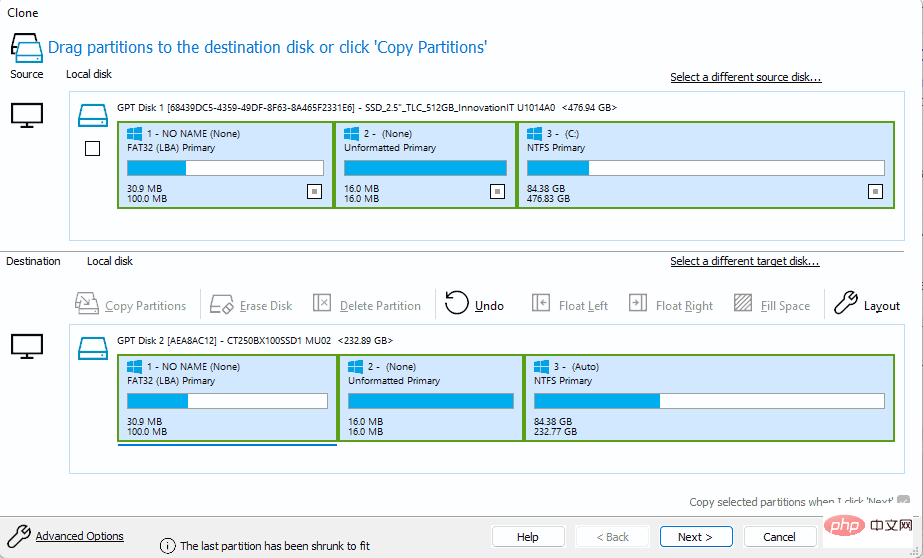
Pilih Seterusnya untuk meneruskan, kemudian pilih Seterusnya sekali lagi untuk melangkau bahagian perancangan. Memandangkan ini adalah operasi sekali sahaja, tidak perlu menjadualkan tugasan untuk dilakukan semula pada masa hadapan.
Macrium Reflect Free memaparkan gambaran keseluruhan pada skrin akhir. Di sana anda boleh mendapatkan maklumat tentang pengklonan dan setiap partition yang akan disalin oleh aplikasi sandaran ke pemacu baharu semasa proses tersebut.
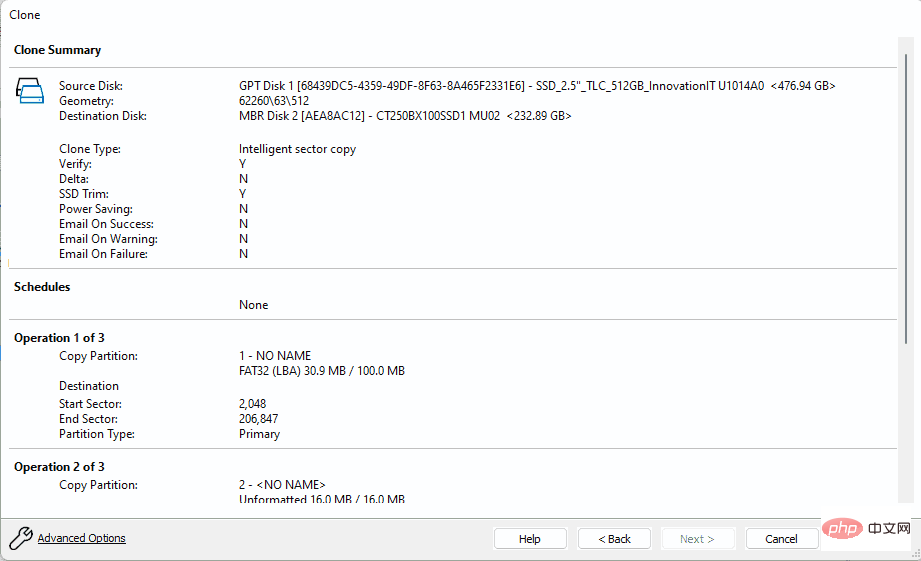
Pilih butang Selesai untuk melengkapkan konfigurasi. Seterusnya, Macrium Reflect Free memaparkan gesaan "Apa yang anda mahu lakukan sekarang". Hanya pilih "OK" pada skrin untuk memulakan pengklonan dengan segera. Anda juga boleh memilih Batal untuk menangguhkannya.
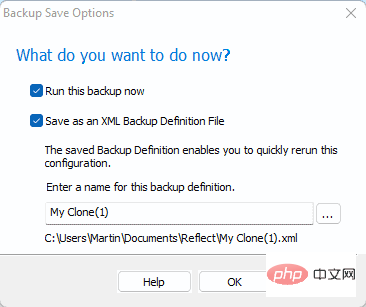
Atur cara akan memberi amaran kepada anda bahawa semua data pada cakera sasaran akan ditimpa dalam proses. Anda kini harus menutup semua program lain dan menyimpan semua kerja sebelum meneruskan.
Anda boleh memilih untuk membatalkan proses tersebut. Tandai kotak "Semua data volum destinasi akan ditimpa. Sahkan untuk meneruskan" dan pilih Teruskan untuk memulakan proses.
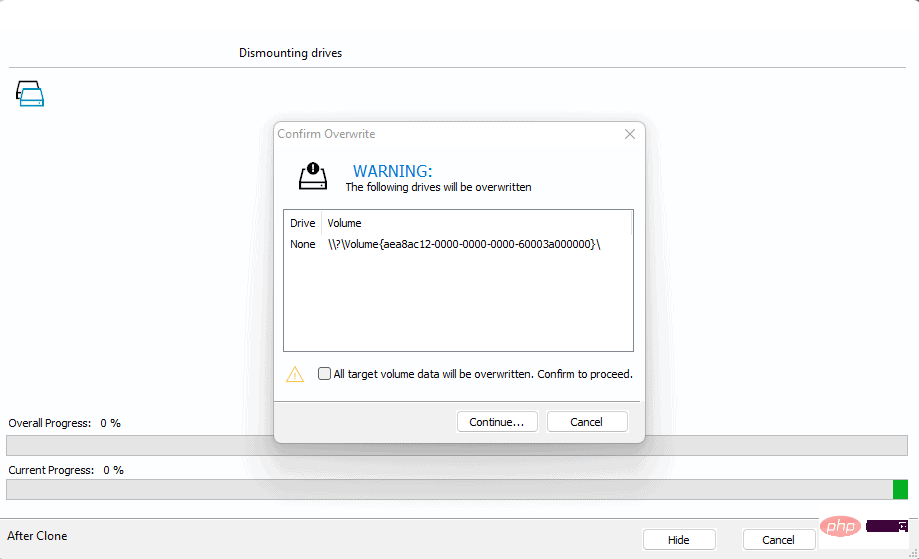
Tempoh proses bergantung pada banyak faktor, seperti prestasi pemacu sumber dan destinasi serta jumlah data yang perlu ditiru.
Jika semua pemprosesan berjalan tanpa masalah besar, anda akhirnya akan menerima mesej penyelesaian pengklonan.
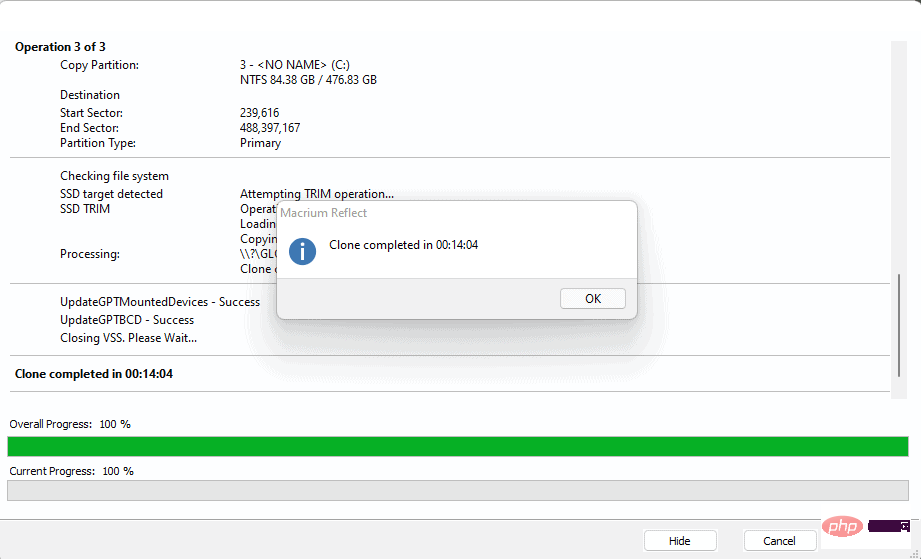
Setelah selesai, yang tinggal hanyalah mematikan PC Windows anda, mengeluarkan cakera lama dan menggantikannya dengan yang baharu. Jika semuanya baik-baik saja, PC harus boot dari cakera dan Windows 11 harus bermula seperti sebelumnya.
Atas ialah kandungan terperinci Bagaimana untuk mengklon cakera sistem Windows 11 secara percuma. Untuk maklumat lanjut, sila ikut artikel berkaitan lain di laman web China PHP!

Alat AI Hot

Undresser.AI Undress
Apl berkuasa AI untuk mencipta foto bogel yang realistik

AI Clothes Remover
Alat AI dalam talian untuk mengeluarkan pakaian daripada foto.

Undress AI Tool
Gambar buka pakaian secara percuma

Clothoff.io
Penyingkiran pakaian AI

AI Hentai Generator
Menjana ai hentai secara percuma.

Artikel Panas

Alat panas

Notepad++7.3.1
Editor kod yang mudah digunakan dan percuma

SublimeText3 versi Cina
Versi Cina, sangat mudah digunakan

Hantar Studio 13.0.1
Persekitaran pembangunan bersepadu PHP yang berkuasa

Dreamweaver CS6
Alat pembangunan web visual

SublimeText3 versi Mac
Perisian penyuntingan kod peringkat Tuhan (SublimeText3)

Topik panas
 1379
1379
 52
52
 Apakah perisian bonjour dan bolehkah ia dinyahpasang?
Feb 20, 2024 am 09:33 AM
Apakah perisian bonjour dan bolehkah ia dinyahpasang?
Feb 20, 2024 am 09:33 AM
Tajuk: Terokai perisian Bonjour dan cara menyahpasangnya Abstrak: Artikel ini akan memperkenalkan fungsi, skop penggunaan dan cara menyahpasang perisian Bonjour. Pada masa yang sama, ia juga akan diterangkan cara menggunakan alatan lain bagi menggantikan Bonjour bagi memenuhi keperluan pengguna. Pengenalan: Bonjour ialah perisian biasa dalam bidang teknologi komputer dan rangkaian. Walaupun ini mungkin tidak biasa bagi sesetengah pengguna, ia boleh menjadi sangat berguna dalam beberapa situasi tertentu. Jika anda telah memasang perisian Bonjour tetapi kini ingin menyahpasangnya, maka
 Apa yang perlu dilakukan jika WPS Office tidak boleh membuka fail PPT - Apa yang perlu dilakukan jika WPS Office tidak boleh membuka fail PPT
Mar 04, 2024 am 11:40 AM
Apa yang perlu dilakukan jika WPS Office tidak boleh membuka fail PPT - Apa yang perlu dilakukan jika WPS Office tidak boleh membuka fail PPT
Mar 04, 2024 am 11:40 AM
Baru-baru ini, ramai rakan bertanya kepada saya apa yang perlu dilakukan sekiranya WPSOffice tidak dapat membuka fail PPT Seterusnya, mari kita belajar bagaimana untuk menyelesaikan masalah WPSOffice tidak dapat membuka fail PPT. 1. Mula-mula buka WPSOffice dan masukkan halaman utama, seperti yang ditunjukkan dalam rajah di bawah. 2. Kemudian masukkan kata kunci "pembaikan dokumen" dalam bar carian di atas, dan kemudian klik untuk membuka alat pembaikan dokumen, seperti yang ditunjukkan dalam rajah di bawah. 3. Kemudian import fail PPT untuk pembaikan, seperti yang ditunjukkan dalam rajah di bawah.
 Apakah perisian crystaldiskmark? -Bagaimana menggunakan crystaldiskmark?
Mar 18, 2024 pm 02:58 PM
Apakah perisian crystaldiskmark? -Bagaimana menggunakan crystaldiskmark?
Mar 18, 2024 pm 02:58 PM
CrystalDiskMark ialah alat penanda aras HDD kecil untuk pemacu keras yang cepat mengukur kelajuan baca/tulis berurutan dan rawak. Seterusnya, biarkan editor memperkenalkan CrystalDiskMark kepada anda dan cara menggunakan crystaldiskmark~ 1. Pengenalan kepada CrystalDiskMark CrystalDiskMark ialah alat ujian prestasi cakera yang digunakan secara meluas yang digunakan untuk menilai kelajuan baca dan tulis serta prestasi pemacu keras mekanikal dan pemacu keadaan pepejal (SSD Prestasi I/O rawak. Ia adalah aplikasi Windows percuma dan menyediakan antara muka mesra pengguna dan pelbagai mod ujian untuk menilai aspek prestasi cakera keras yang berbeza dan digunakan secara meluas dalam ulasan perkakasan
![Perisian Corsair iCUE tidak mengesan RAM [Tetap]](https://img.php.cn/upload/article/000/465/014/170831448976874.png?x-oss-process=image/resize,m_fill,h_207,w_330) Perisian Corsair iCUE tidak mengesan RAM [Tetap]
Feb 19, 2024 am 11:48 AM
Perisian Corsair iCUE tidak mengesan RAM [Tetap]
Feb 19, 2024 am 11:48 AM
Artikel ini akan meneroka perkara yang boleh dilakukan oleh pengguna apabila perisian CorsairiCUE tidak mengenali RAM dalam sistem Windows. Walaupun perisian CorsairiCUE direka untuk membenarkan pengguna mengawal pencahayaan RGB komputer mereka, sesetengah pengguna mendapati bahawa perisian itu tidak berfungsi dengan betul, mengakibatkan ketidakupayaan untuk mengesan modul RAM. Mengapa ICUE tidak mengambil ingatan saya? Sebab utama mengapa ICUE tidak dapat mengenal pasti RAM dengan betul biasanya berkaitan dengan konflik perisian latar belakang Selain itu, tetapan tulis SPD yang salah juga boleh menyebabkan masalah ini. Isu dengan perisian CorsairIcue tidak mengesan RAM telah diperbaiki Jika perisian CorsairIcue tidak mengesan RAM pada komputer Windows anda, sila gunakan cadangan berikut.
 Tutorial penggunaan CrystalDiskinfo-Apakah perisian CrystalDiskinfo?
Mar 18, 2024 pm 04:50 PM
Tutorial penggunaan CrystalDiskinfo-Apakah perisian CrystalDiskinfo?
Mar 18, 2024 pm 04:50 PM
CrystalDiskInfo ialah perisian yang digunakan untuk menyemak peranti perkakasan komputer Dalam perisian ini, kita boleh menyemak perkakasan komputer kita sendiri, seperti kelajuan membaca, mod penghantaran, antara muka, dll.! Jadi sebagai tambahan kepada fungsi ini, bagaimana untuk menggunakan CrystalDiskInfo dan apakah sebenarnya CrystalDiskInfo Izinkan saya menyelesaikannya untuk anda! 1. Asal Usul CrystalDiskInfo Sebagai salah satu daripada tiga komponen utama hos komputer, pemacu keadaan pepejal ialah medium storan komputer dan bertanggungjawab untuk penyimpanan data komputer Pemacu keadaan pepejal yang baik boleh mempercepatkan pembacaan fail dan mempengaruhi pengalaman pengguna. Apabila pengguna menerima peranti baharu, mereka boleh menggunakan perisian pihak ketiga atau SSD lain untuk
 Bagaimana untuk menetapkan kenaikan papan kekunci dalam Adobe Illustrator CS6 - Bagaimana untuk menetapkan kenaikan papan kekunci dalam Adobe Illustrator CS6
Mar 04, 2024 pm 06:04 PM
Bagaimana untuk menetapkan kenaikan papan kekunci dalam Adobe Illustrator CS6 - Bagaimana untuk menetapkan kenaikan papan kekunci dalam Adobe Illustrator CS6
Mar 04, 2024 pm 06:04 PM
Ramai pengguna menggunakan perisian Adobe Illustrator CS6 di pejabat mereka, jadi adakah anda tahu bagaimana untuk menetapkan kenaikan papan kekunci dalam Adobe Illustrator CS6 Kemudian, editor akan membawakan kepada anda kaedah menetapkan kenaikan papan kekunci dalam Adobe Illustrator CS6 Pengguna yang berminat boleh lihat di bawah. Langkah 1: Mulakan perisian Adobe Illustrator CS6, seperti yang ditunjukkan dalam rajah di bawah. Langkah 2: Dalam bar menu, klik perintah [Edit] → [Keutamaan] → [Umum] dalam urutan. Langkah 3: Kotak dialog [Keyboard Increment] muncul, masukkan nombor yang diperlukan dalam kotak teks [Keyboard Increment], dan akhirnya klik butang [OK]. Langkah 4: Gunakan kekunci pintasan [Ctrl]
 Apakah jenis perisian bonjour Adakah ia berguna?
Feb 22, 2024 pm 08:39 PM
Apakah jenis perisian bonjour Adakah ia berguna?
Feb 22, 2024 pm 08:39 PM
Bonjour ialah protokol rangkaian dan perisian yang dilancarkan oleh Apple untuk menemui dan mengkonfigurasi perkhidmatan rangkaian dalam rangkaian kawasan setempat. Peranan utamanya ialah untuk menemui dan berkomunikasi secara automatik antara peranti yang disambungkan dalam rangkaian yang sama. Bonjour pertama kali diperkenalkan dalam versi MacOSX10.2 pada tahun 2002, dan kini dipasang dan didayakan secara lalai dalam sistem pengendalian Apple. Sejak itu, Apple telah membuka teknologi Bonjour kepada pengeluar lain, jadi banyak sistem pengendalian dan peranti lain juga boleh menyokong Bonjour.
 Bagaimana untuk menyelesaikan percubaan perisian yang tidak serasi untuk dimuatkan dengan Edge?
Mar 15, 2024 pm 01:34 PM
Bagaimana untuk menyelesaikan percubaan perisian yang tidak serasi untuk dimuatkan dengan Edge?
Mar 15, 2024 pm 01:34 PM
Apabila kami menggunakan penyemak imbas Edge, kadangkala perisian yang tidak serasi cuba dimuatkan bersama, jadi apa yang sedang berlaku? Biarkan tapak ini dengan teliti memperkenalkan kepada pengguna cara menyelesaikan masalah cuba memuatkan perisian yang tidak serasi dengan Edge. Cara menyelesaikan perisian yang tidak serasi yang cuba dimuatkan dengan Edge Solution 1: Cari IE dalam menu mula dan akses terus dengan IE. Penyelesaian 2: Nota: Mengubah suai pendaftaran boleh menyebabkan kegagalan sistem, jadi kendalikan dengan berhati-hati. Ubah suai parameter pendaftaran. 1. Masukkan regedit semasa operasi. 2. Cari laluan\HKEY_LOCAL_MACHINE\SOFTWARE\Policies\Micros



